كيفية إنشاء صفحة ضغط في ووردبريس يمكن تحويلها
نشرت: 2024-09-12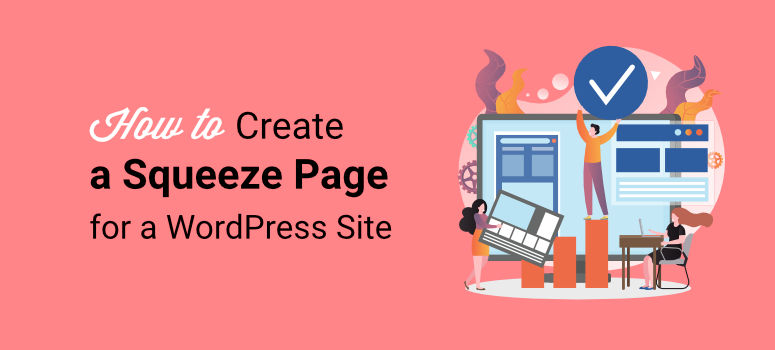
هل تتطلع إلى إنشاء صفحة ضغط لمساعدتك في التحويلات؟
الصفحة المضغوطة، والتي تسمى أيضًا الصفحة الرئيسية ، هي نوع من الصفحات المقصودة المصممة لمساعدتك على "استخراج" معلومات محددة جدًا من زوار الموقع مع تقديم شيء ما في المقابل. ونتيجة لذلك، يكون لصفحة الضغط هدف واحد واضح وعبارة تحث المستخدم على اتخاذ إجراء.
في IsItWP، نريد دائمًا إنشاء تجربة سلسة لجميع مستخدمينا. إحدى الطرق التي نقوم بها بذلك هي إنشاء عملية اكتساب عملاء محتملين سهلة الاستخدام. للمساعدة في ذلك، قمنا ببناء الكثير من الصفحات الرائدة بأدوات مختلفة لمعرفة ما هو الأفضل بالنسبة لنا. لقد مكنتنا هذه التجربة من فهم أفضل الطرق وأكثرها فعالية وأبسطها لإنشاء الصفحات المضغوطة.
سنعرض لك في هذه المقالة طريقتين من أفضل وأسهل الطرق لإنشاء صفحة الضغط. سنرشدك إلى كيفية إعداد الأدوات وتحسين صفحتك الرئيسية للحصول على أفضل النتائج.
ما هي صفحة الضغط؟
كما ذكرنا سابقًا، الصفحة المضغوطة هي نوع من الصفحات المقصودة ذات هدف واحد واضح. غالبًا ما يتضمن هذا الهدف جمع العملاء المحتملين، ولكن يمكنك استخدامه لتحقيق المبيعات. في المقابل، فإنك تقدم للمستخدم شيئًا ذا قيمة، مثل كتاب إلكتروني مجاني وخصم وندوة عبر الإنترنت وما إلى ذلك.
لكن ربما تتساءل؛ ألسنا مجرد وصف للصفحة المقصودة؟
على الرغم من أن الصفحة المضغوطة والصفحة المقصودة التقليدية متشابهتان، إلا أن هناك بعض الاختلافات بينهما.
على سبيل المثال، الصفحة المقصودة هي مصطلح أوسع لأي صفحة "يهبط" فيها الزائرون بعد النقر على رابط تسويقي أو إعلان. على الرغم من أنه يمكنها أيضًا جمع المعلومات، إلا أن الصفحة المقصودة يمكن أن يكون لها أهداف مختلفة. يمكنك استخدامه للترويج لمنتج ما، أو تشجيع عمليات الاشتراك، أو زيادة حركة المرور، أو بيع منتجاتك.
علاوة على ذلك، اعتمادًا على الغرض، تتضمن الصفحة المقصودة الجيدة المزيد من المحتوى، مثل تفاصيل المنتج أو الشهادات أو الصور أو مقاطع الفيديو. يمكن أن يقدم عدة مسارات للمشاركة، وليس مجرد مسار واحد مثل الصفحة الرئيسية.
الهدف الأساسي من صفحة الضغط هو أن تكون خالية من التدمير مع تركيز واحد واضح على زوار موقعك.
ومع ذلك، إليك الخصائص الأساسية لصفحة الضغط الفعالة.
- الحد الأدنى من التصميم : عادةً، لا توجد روابط خارجية أو خيارات تنقل لإبقاء الزوار يركزون على العرض.
- نسخة واضحة وقصيرة: يجب أن يكون النص الموجود على الصفحة المضغوطة مباشرًا في صلب الموضوع، ويقدم معلومات للحث على اتخاذ إجراء.
- عنوان قوي : عنوان قوي وواضح ينقل على الفور قيمة العرض.
- نموذج Optin : نموذج بسيط حيث يمكن للزوار إرسال بريدهم الإلكتروني أو تفاصيل الاتصال الأخرى.
- عبارة تحث المستخدم على اتخاذ إجراء (CTA) : زر CTA واضح ومقنع يشجع الزائرين على التسجيل.
تحقق من لقطة الشاشة أدناه لترى كيف يجب أن تبدو صفحة الضغط.

كيفية إنشاء صفحة الضغط
الآن بعد أن فهمت ما هي الصفحة المضغوطة وتعرفت على الخصائص الأساسية التي يجب تضمينها، دعنا نلقي نظرة على كيفية إنشاء واحدة.
فيما يلي الطريقتان اللتان سنعلمكهما في هذا البرنامج التعليمي. للانتقال إلى الطريقة التي تريد القراءة عنها، ما عليك سوى النقر على أحد الروابط أدناه.
- قم بإنشاء صفحة ضغط باستخدام SeedProd
- قم بإنشاء صفحة ضغط باستخدام OptinMonster
عظيم! دعونا ندخل في ذلك.
قم بإنشاء صفحة ضغط باستخدام SeedProd
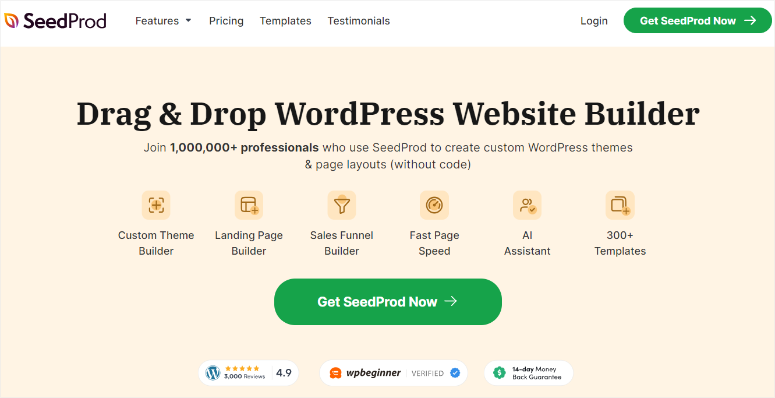
SeedProd هو أفضل منشئ الصفحات المقصودة في WordPress نظرًا لواجهة السحب والإفلات سهلة الاستخدام. وهذا يجعل من السهل عليك تصميم صفحات مضغوطة ذات مظهر احترافي بدون الحاجة إلى برمجة.
لأنه يأتي مع عناصر تركز على التحويل مثل مؤقتات العد التنازلي، ونماذج الاشتراك، والدليل الاجتماعي، والعبارات التي تحث المستخدم على اتخاذ إجراء. ونتيجة لذلك، لديك كل الأدوات اللازمة لتسهيل إنشاء صفحة ضغط عالية التحويل.
ولكن ما يميز SeedProd حقًا هو المجموعة الواسعة من قوالب صفحات الضغط المعدة مسبقًا والمصممة لأهداف مختلفة ومُحسّنة للتحويلات. علاوة على ذلك، يمكنك استخدام أداة إنشاء الصفحات بالسحب والإفلات لتخصيص هذه القوالب بشكل أكبر لتتناسب مع علامتك التجارية وضغط غرض الصفحة.
يمكنك الحصول على قوالب صفحة الضغط مثل صفحة ضغط الاستثمار، وصفحة ضغط الفرصة، وصفحة ضغط الكتاب الإلكتروني، وضغط انتظار الانتظار، وغير ذلك الكثير.
تحقق من مراجعة SeedProd لمزيد من التفاصيل.
الآن بعد أن فهمت سبب توصيتنا بـ SeedProd لإنشاء صفحات الضغط الخاصة بك، دعنا نوضح لك كيفية إنشاء واحدة باستخدام أداة إنشاء الصفحات المقصودة هذه.
الخطوة 1: تثبيت وإعداد SeedProd
أولاً، يجب أن نذكر أن SeedProd يقدم نسخة مجانية من البرنامج الإضافي. باستخدام SeedProd Lite، يمكنك بسرعة إنشاء صفحة "قريبًا" أو "وضع الصيانة" باستخدام أداة السحب والإفلات. يمكنك أيضًا إنشاء صفحات مقصودة أساسية للمساعدة في تحويل الزوار.
للحصول على SeedProd Lite، كل ما عليك فعله هو الانتقال إلى مستودع المكونات الإضافية في WordPress الخاص بك وتثبيت المكون الإضافي وتنشيطه كما تفعل مع أي مكون إضافي. هناك طريقة أخرى للوصول إلى هذا البرنامج المساعد المجاني وهي الانتقال إلى WordPress.Org واستخدام وظيفة البحث لتحديد موقع SeedProd.
إذا واجهت أية مشكلات، فراجع هذه المقالة حول كيفية تثبيت المكونات الإضافية.
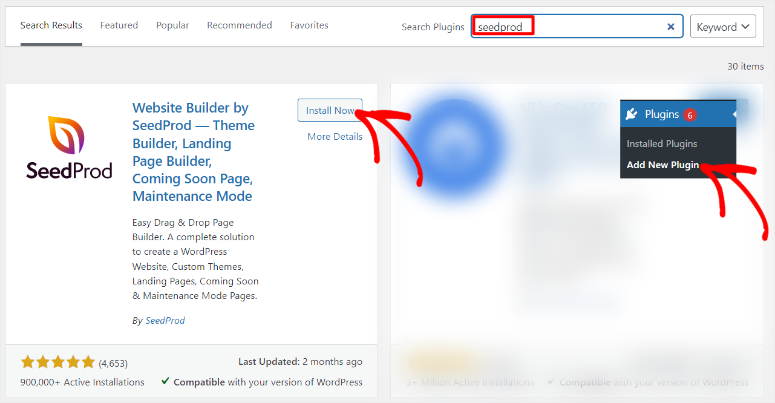
لكننا سوف نستخدم SeedProd Pro لإنشاء صفحة الضغط لهذا البرنامج التعليمي.
للحصول على الإصدار المتميز من SeedProd، انتقل إلى الموقع الرسمي للمكون الإضافي وقم بشراء الخطة. الشيء الجيد هو أن SeedProd يقدم 4 خطط، مما يضمن أنه يمكنك الحصول بسرعة على واحدة في حدود ميزانيتك وتلبية احتياجاتك.
بمجرد شراء خطتك، قم بتسجيل الدخول إلى حساب SeedProd الخاص بك وانتقل إلى علامة التبويب تنزيل . هنا، احفظ ملف SeedProd ZIP على جهاز الكمبيوتر الخاص بك وانسخ "مفتاح الترخيص". سيساعدك هذا الرمز لاحقًا على تنشيط الإصدار الاحترافي من مكون WordPress الإضافي.
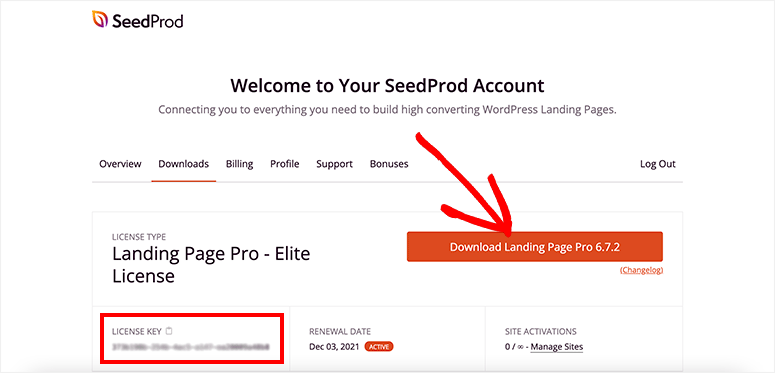
الآن، انتقل إلى لوحة تحكم WordPress الخاصة بك، وانتقل إلى المكونات الإضافية » إضافة مكون إضافي جديد ، وحدد الزر "تحميل المكون الإضافي". بعد ذلك، قم بسحب وإسقاط ملف SeedProd ZIP إلى WordPress وحدد "تحميل". بمجرد تثبيت البرنامج المساعد، حدد زر التنشيط .
بعد ذلك، سترى خيار قائمة جديدًا في لوحة تحكم WordPress الخاصة بك يسمى "SeedProd". بعد ذلك، انتقل إلى SeedProd »الإعدادات ، حيث سترى شريط النص "مفتاح الترخيص". هنا، الصق مفتاح الترخيص الذي نسخته إلى شريط النص هذا واضغط على "التحقق من المفتاح".
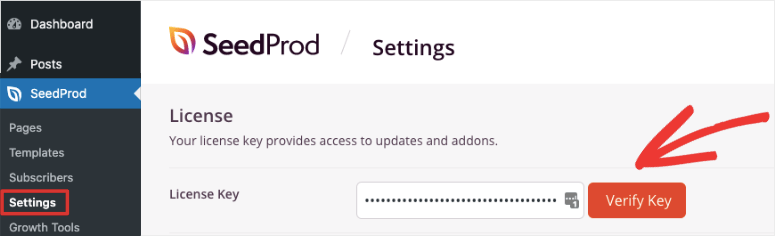
هذا كل شيء. يمكنك الآن تثبيت أداة إنشاء الصفحات المقصودة وإعدادها. بعد ذلك، دعونا نرى كيفية إنشاء صفحة ضغط باستخدام SeedProd.
الخطوة 2: إنشاء صفحة الضغط
بعد ذلك، حدد SeedProd »الصفحات المقصودة في لوحة معلومات WordPress الخاصة بك للعثور على نظرة عامة على لوحة معلومات صفحة SeedProd. هذا هو المكان الذي يمكنك فيه عرض وإدارة وإنشاء صفحات مقصودة مختلفة لموقعك على الويب.
الآن، حدد الزر "+إضافة صفحة مقصودة جديدة" لفتح صفحة القالب.
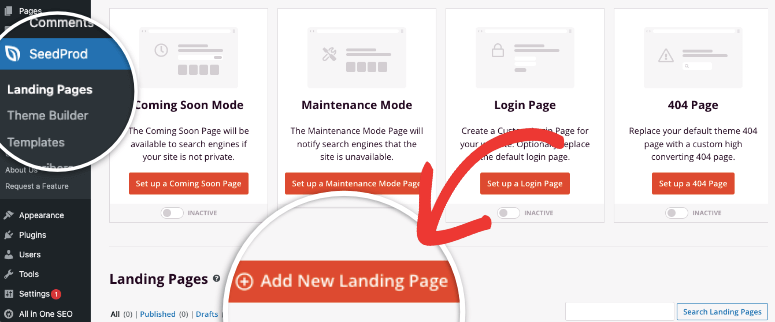
توفر صفحة القالب شريط بحث لمساعدتك في العثور بسرعة على ما تبحث عنه. يحتوي كل قالب أيضًا على صورة واضحة، مما يتيح لك معاينة سريعة لما يبدو عليه تصميم القالب. علاوة على ذلك، إذا قمت بالتمرير فوق قالب واخترت العدسة المكبرة، فسيقوم SeedProd بفتح القالب على صفحة كاملة، مما يوفر لك المزيد من التفاصيل.
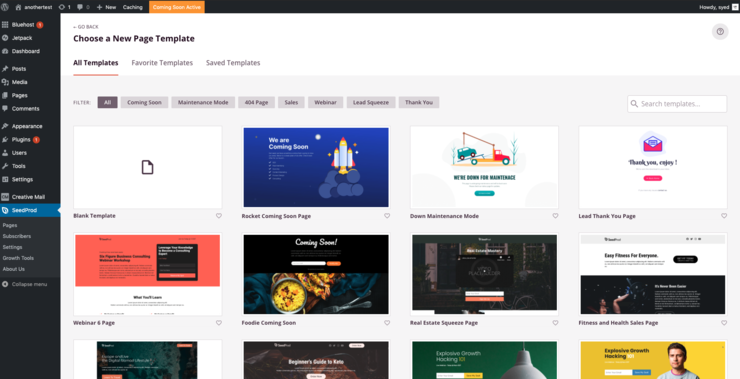
للحصول بسرعة على قوالب الصفحة المضغوطة، استخدم خيار التصفية.
للقيام بذلك، انتقل إلى أعلى الصفحة بجوار "الفلتر"، حيث سترى علامات تبويب مثل "قريبًا" و"وضع الصيانة" وصفحة 404 والمزيد. هنا، حدد علامة التبويب "ضغط الرصاص" لفتح قوالب صفحة الضغط فقط.
بعد ذلك، قم بإلقاء نظرة على القوالب ومعرفة ما هو الأفضل بالنسبة لك. بمجرد العثور على واحدة، قم بالتمرير فوقها واضغط على أيقونة "علامة الاختيار" لفتح النافذة المنبثقة لتفاصيل الصفحة.
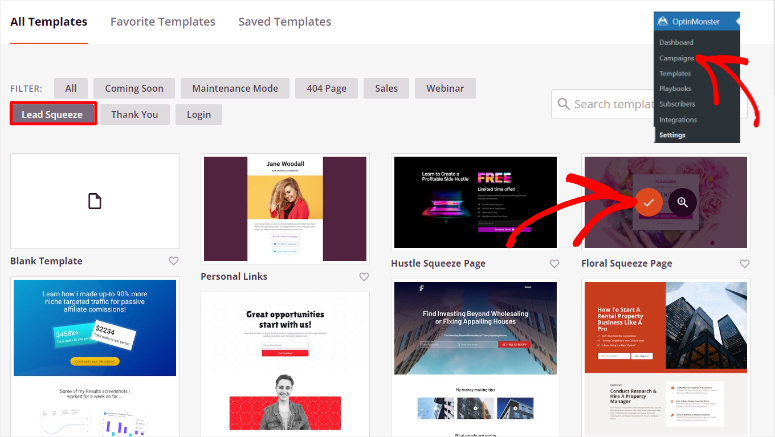
في هذه النافذة المنبثقة، قم بإنشاء اسم الصفحة وعنوان URL للصفحة حيث سيتم تحديد موقع صفحة الضغط الخاصة بك. بمجرد الانتهاء من ذلك، حدد "حفظ الصفحة وبدء تحريرها"، وسيقوم SeedProd بإعادة التوجيه إلى منشئ الصفحات المقصودة بالسحب والإسقاط.
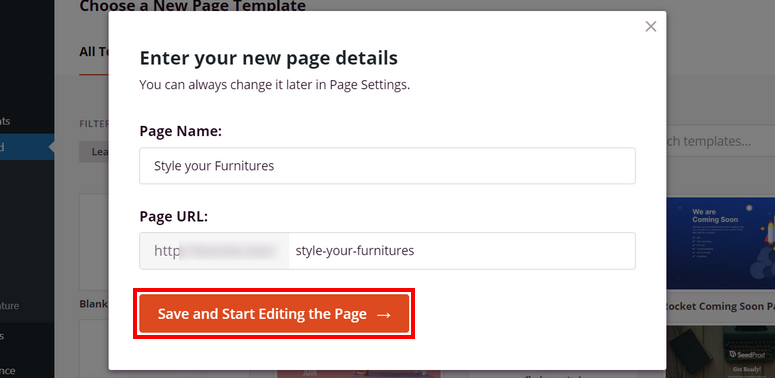
تذكر، لإنشاء صفحة ضغط فعالة، عليك أن تبقيها بسيطة وبسيطة. لكن هذا لا يعني أنك لا تحتاج إلى إضافة عناصر صفحة عالية التحويل.
ومع ذلك، دعنا نوضح لك كيفية إضافة عناصر الصفحة هذه باستخدام SeedProd.
في صفحة منشئ السحب والإفلات، ستلاحظ علامة التبويب "الكتل" في أقصى اليسار. يمكنك الحصول على كتل قياسية مثل العناوين والنصوص والقوائم والمزيد. أسفل هذا، يمكنك تحديد الكتل "المتقدمة"، مثل نموذج الاتصال، ونموذج الاشتراك، والعد التنازلي، والمزيد.
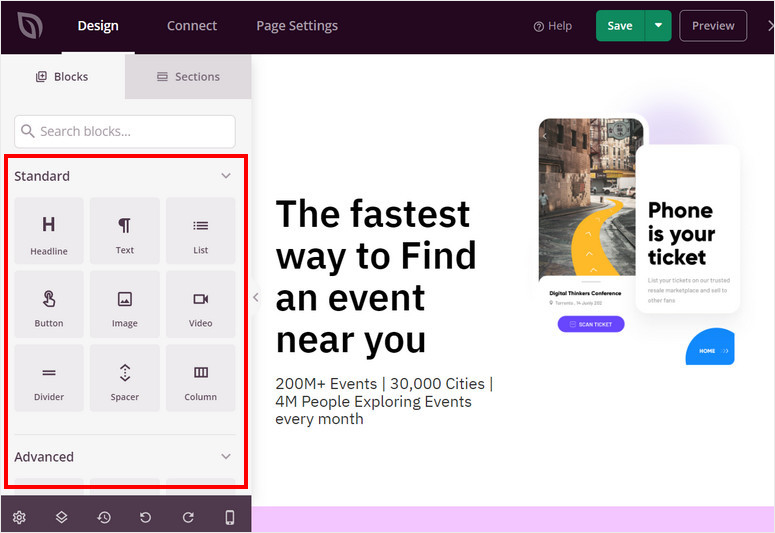
بجوار علامة التبويب "حظر" ، يمكنك تحديد علامة التبويب "الأقسام". يمكن أن يساعدك ذلك في إضافة كتل محتوى مصممة مسبقًا وقابلة للتخصيص بسرعة إلى صفحات الضغط أو الصفحات المقصودة. تم تصميم هذه الأقسام لتوفير الوقت ومساعدتك في تنظيم صفحاتك بشكل فعال دون البناء من الصفر.
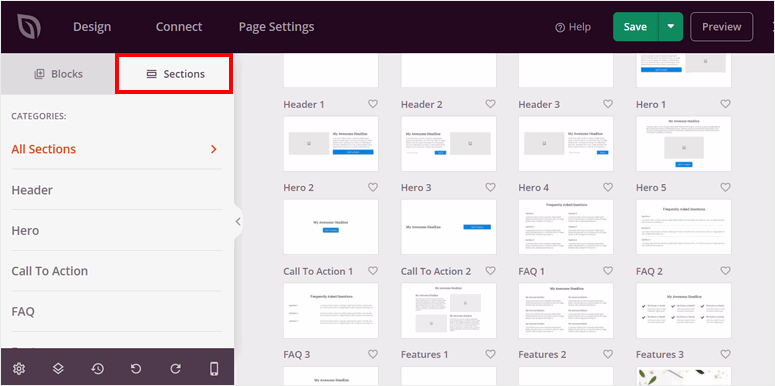
بعد ذلك، على اليمين، سترى نافذة المعاينة مع القالب وجميع محتوياته المُضافة مسبقًا. يمكنك سحب وإفلات أي كتلة أو قسم في نافذة المعاينة ووضعها كما تريد أن تظهر على الصفحة المباشرة. يمكنك أيضًا حذف الكتل الموجودة في نافذة المعاينة واستبدالها بأخرى جديدة.
الآن بعد أن فهمت كيفية استخدام منشئ الصفحات المضغوطة SeedProd، يمكنك تخصيص صفحتك في أي اتجاه تريده بما يتناسب مع احتياجاتك.
لذا، استخدم أولاً الكتل القياسية لتخصيص العنوان الرئيسي والصور والنص ومقاطع الفيديو والقوائم والمزيد.
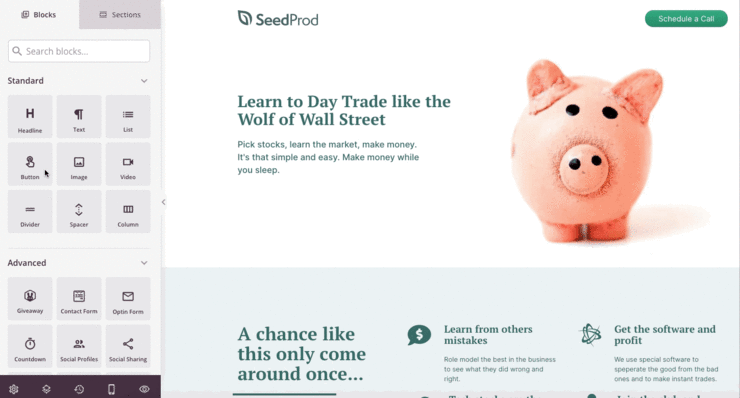
علاوة على ذلك، يسمح لك SeedProd بإضافة صور AI مباشرة إلى لوحة تحكم WordPress الخاصة بك. يمكنك استخدام هذه الميزة لجعل صفحة الضغط الخاصة بك أكثر تميزًا وزيادة التحويلات.
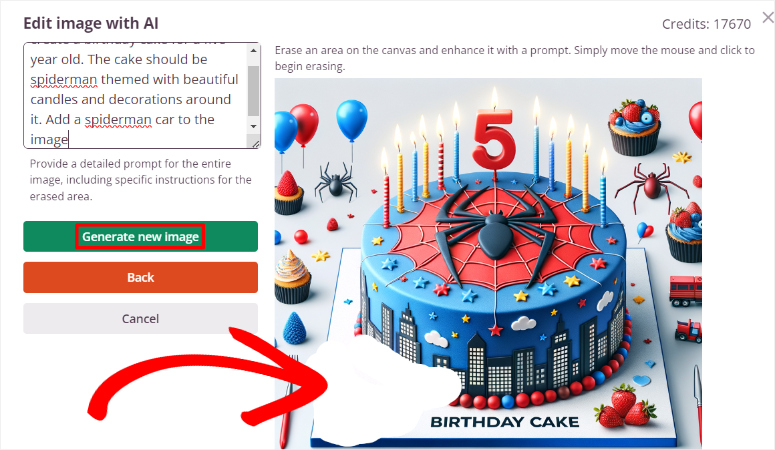
بمجرد الانتهاء من ذلك، انتقل إلى الكتل المتقدمة ، حيث يمكنك إضافة عناصر للمساعدة في تحسين التحويلات. يمكنك إضافة مؤقت للعد التنازلي ونافذة فيديو منبثقة وتصنيف بالنجوم وخرائط Google والمزيد.
بمجرد أن تصبح راضيًا عن صفحتك المقصودة، فقد حان الوقت لإضافة مكافأة للمستخدمين مقابل تقديم معلوماتهم. يمكنك أيضًا الإشارة إلى المكافأة باعتبارها مغناطيسًا رئيسيًا لأن هذه هي الأداة التي تحفز المستخدمين على تقديم معلوماتهم.
الخطوة 3: أضف مكافأة إلى صفحة الضغط الخاصة بك
كما ذكرنا سابقًا، تعد مكافأة المستخدمين إحدى أفضل الطرق لتحسين التحويلات على صفحة الضغط الخاصة بك. على الرغم من أن هذا ليس من متطلبات الصفحة الرئيسية، إلا أنه يمكن أن يساعد في بناء الثقة من خلال طبيعة الأخذ والعطاء للمكافآت. يمكن أن يكون أي شيء مثل كتاب إلكتروني، أو PDF، أو ندوة عبر الإنترنت، أو أدوات مجانية، أو فترة تجريبية، والمزيد.
للقيام بذلك، انتقل إلى قسم الكتلة "المتقدمة" في منشئ SeedProd وابحث عن كتلة نموذج Optin . اسحبه وأفلته في الجزء الذي تريد ظهوره من الصفحة.
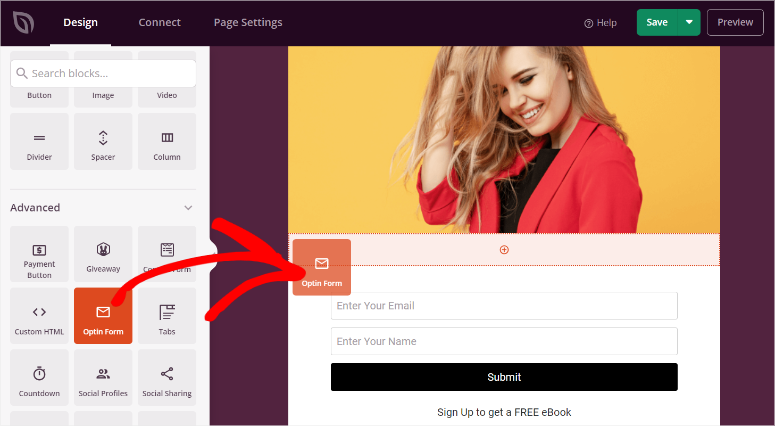
بعد ذلك، حدده في نافذة المعاينة لفتح المزيد من الخيارات.
بعد ذلك، انتقل إلى علامة التبويب "المحتوى" الخاصة بكتلة نموذج الاشتراك وانتقل إلى "الحقول". يجب أن تكون مملوءة مسبقًا بأقسام البريد الإلكتروني والاسم. يمكنك تخصيص الموضع والموضع والحجم واللون والمزيد من حقول نموذج الاشتراك. علاوة على ذلك، يمكنك اختيار نماذج النماذج لجعلها مناسبة بشكل أفضل لصفحتك.
أسفل هذا، ابحث عن قسم "زر الإرسال". مرة أخرى، يمكنك تخصيص النص والعرض وحجم الخط والمزيد.
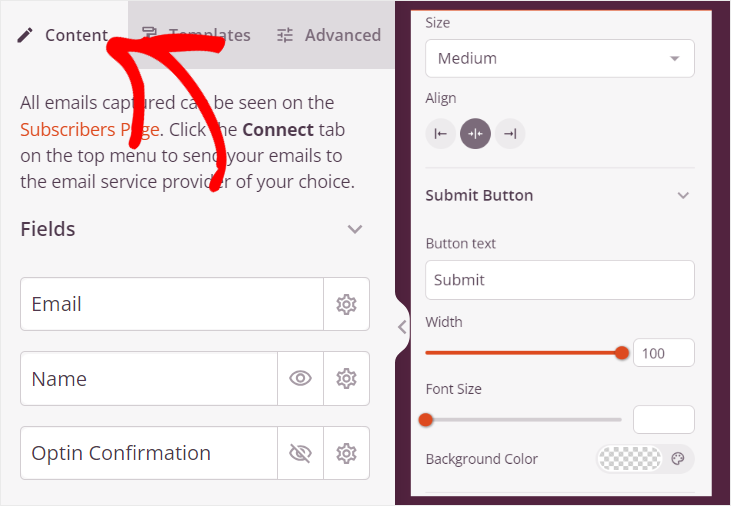
سيركز هذا البرنامج التعليمي على قسم "إجراءات النجاح" ضمن الميزات المذكورة أعلاه. هذا هو المكان الذي ستضع فيه رابط مكافأتك أو تقدم تعليمات للمستخدمين حول كيفية الحصول عليها.
لذلك، ضمن "الإجراء الذي يجب اتخاذه"، استخدم القائمة المنسدلة لتحديد ما إذا كنت تريد أن يعرض SeedProd رسالة على نفس الصفحة بعد الاشتراك أو إعادة توجيههم إلى صفحة أخرى.
إذا قمت بتحديد "إظهار الرسالة"، فقم بتخصيص النص في مربع "الرسالة". هنا، يمكنك إضافة الرابط القابل للتنزيل مباشرة إلى الكتاب الإلكتروني أو PDF أو أي مغناطيس رئيسي تريد تقديمه للمستخدم للاشتراك.
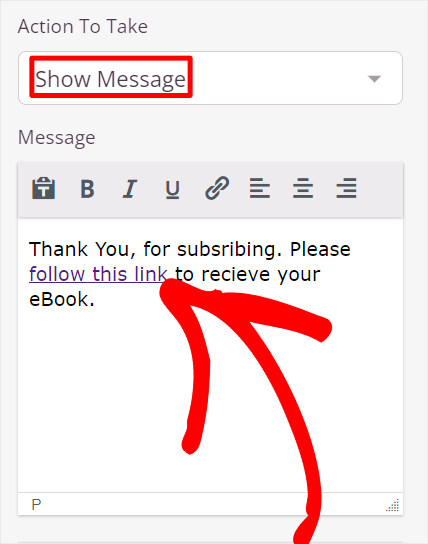
إذا اخترت "إعادة التوجيه"، فسوف يطلب منك SeedProd إضافة عنوان URL لإعادة التوجيه. سيؤدي هذا إلى نقل المستخدم الخاص بك إلى صفحة أخرى للحصول على المكافأة بعد إرسال معلوماته.
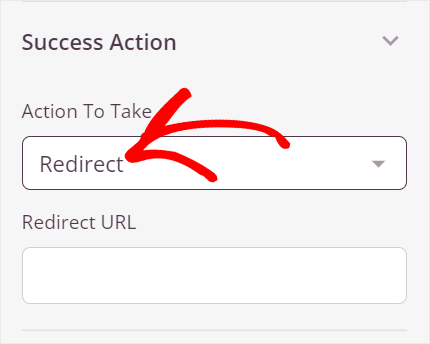
المكافأة: تقديم الهدايا على صفحة الضغط الخاصة بك.
بصرف النظر عن توفير منتج قابل للتنزيل كمغناطيس رئيسي للمستخدمين المشتركين، يمكنك تقديم هبة.
وهذا يخلق حافزًا فوريًا للأشخاص للتسجيل لأن الهدايا تولد الإثارة والمشاركة حول علامتك التجارية. من خلال الترويج المناسب، يمكن أن تنتشر هديتك بسرعة كبيرة، مما يؤدي إلى وصول أوسع والمزيد من المشتركين، خاصة عند دمج خيارات المشاركة على وسائل التواصل الاجتماعي.
قد يتردد العديد من الأفراد في الاشتراك، ولكن تقديم فرصة للفوز بشيء ذي قيمة قد يدفعهم إلى اتخاذ الإجراءات اللازمة.
لهذا، نوصي باستخدام RafflePress، أفضل مكون إضافي للهدايا المجانية.
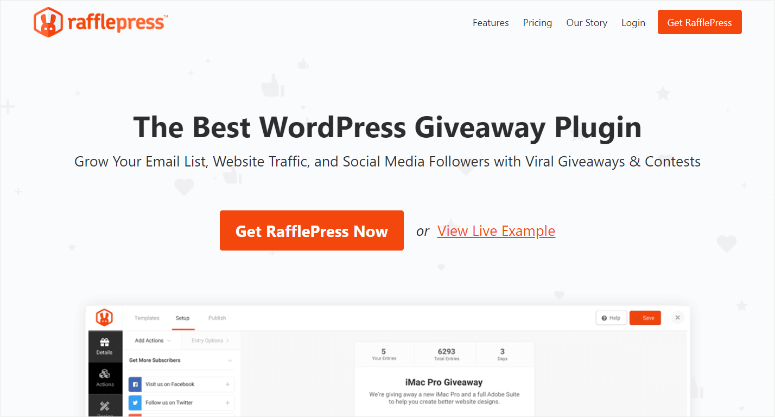
الشيء الجيد في استخدام RafflePress لتشغيل الهدايا هو أنه يمكنك إنشاء نظام نقاط. يسمح لك هذا بمنح عدد مختلف من النقاط مقابل إجراء ما، مما يزيد من احتمالات إكمال المستخدمين لإجراءات متعددة على صفحة الضغط الخاصة بك. علاوة على ذلك، يمكنك جعل بعض الإجراءات إلزامية للمستخدمين لإضافتهم إلى سحب الهبة.
على سبيل المثال، يمكنك إعداده بحيث يحصل المستخدمون على 3 نقاط مقابل الاشتراك ونقطة واحدة مقابل متابعتك أو الإعجاب بمنشور على وسائل التواصل الاجتماعي.
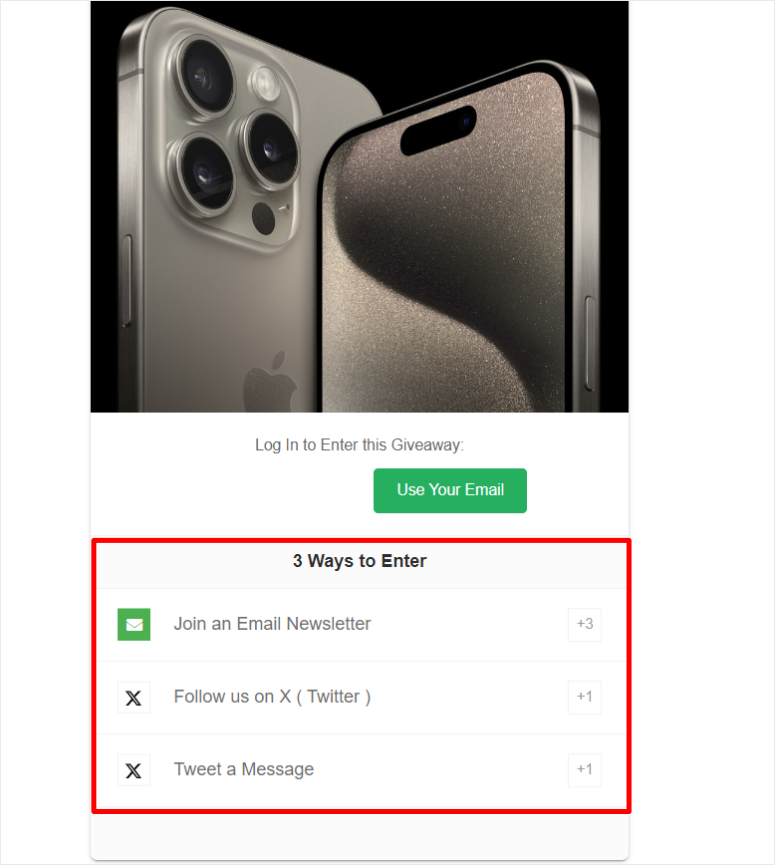
أكثر ما نحبه هو أنه يمكنك بسهولة توصيل RafflePress بـ SeedProd. ونتيجة لذلك، بمجرد إنشاء هدية، كل ما عليك فعله هو استخدام كتلة Giveaway في منشئ SeedProd. يمكنك بعد ذلك وضع قالب الهبة في أي قسم من الصفحة.
راجع هذه المقالة لمعرفة كيفية إنشاء هدية مجانية باستخدام Rafflepress.
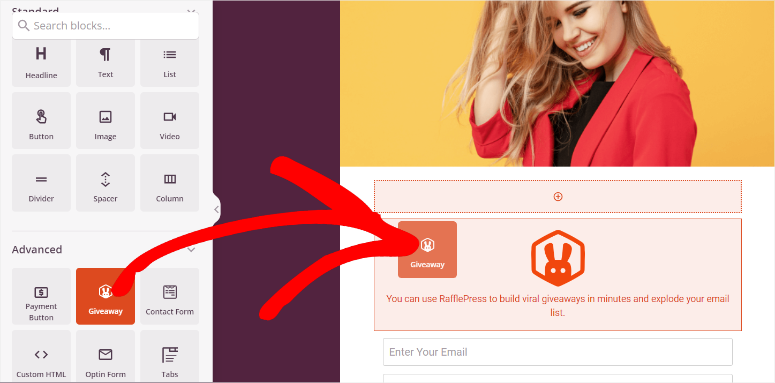
لكن هذا ليس كل ما يمكنك فعله باستخدام هذا البرنامج الإضافي المجاني. يمكنك أيضًا دمجها مع منصات التسويق عبر البريد الإلكتروني الشائعة مثل Mailchimp وActiveCampaign وConvertKit، مما يسمح لك بإضافة مشتركين جدد إلى قوائم التسويق الخاصة بك تلقائيًا.
يأتي مزودًا بميزات مكافحة الاحتيال التي تضمن مشروعية إدخالات الهبة، مما يساعدك على تجنب المشاركين المزيفين والتأكد من مشاركة الأشخاص الحقيقيين في مسابقتك.
تحقق من مراجعة RafflePress هذه لتتعرف على جميع الطرق التي يمكنك من خلالها استخدامها لتحقيق أقصى قدر من المشاركة.
الخطوة 4: قم بتوصيل صفحة الضغط بأداة التسويق عبر البريد الإلكتروني
الآن بعد أن أصبحت صفحة الضغط والمكافآت جاهزة، فإن المهمة التالية هي التأكد من إضافة المشتركين إلى قائمة بريدك الإلكتروني.
يسمح لك SeedProd بدمجه مع أدوات التسويق عبر البريد الإلكتروني الأكثر شيوعًا بسرعة وسهولة. يمكنك توصيل أداة إنشاء الصفحات هذه بـ Drip وGetResponse وMailChimp وSendy وMailerLite وBrevo والمزيد. إذا لم تكن أداة التسويق عبر البريد الإلكتروني الخاصة بك مدرجة، فلا تقلق؛ يمكنك أيضًا استخدام Zapier لتوصيله.
للقيام بذلك، توجه إلى "الاتصال" في منشئ صفحات SeedProd الخاص بك. هنا، سترى علامة تبويب لجميع أدوات التسويق عبر البريد الإلكتروني التي يمكنك توصيلها بها.
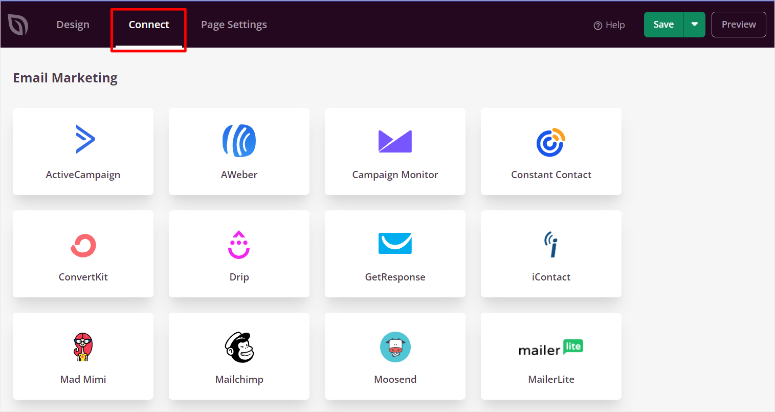
كل ما عليك فعله هو التمرير فوق الخيار وتحديد "اتصال". ثم حدد "+ ربط حساب جديد" من القائمة المنسدلة. بعد ذلك، أدخل رمز API ومعرف الحساب لأداة التسويق عبر البريد الإلكتروني التي تريد استخدامها.
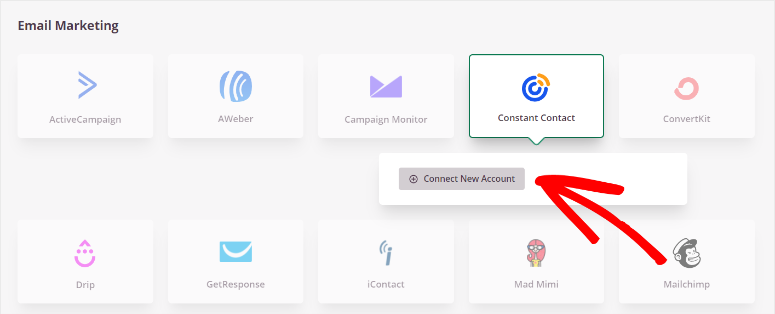
وهذا كل شيء! ستتلقى الآن عملاء محتملين لأداة التسويق عبر البريد الإلكتروني المفضلة لديك.
الخطوة 5: نشر صفحة الضغط الخاصة بك
الآن بعد أن أصبحت صفحة الضغط الخاصة بك جاهزة، الشيء الوحيد المتبقي هو جعلها مباشرة. للتأكد من أنك لم تفوت أي شيء، حدد زر "معاينة" في الزاوية اليمنى العليا من أداة إنشاء الصفحة. سيؤدي هذا إلى إعادة توجيهك إلى صفحة حيث يمكنك عرض صفحة الضغط الخاصة بك من وجهة نظر المستخدم.
يمكنك أيضًا استخدام رمز الجهاز المحمول الموجود أسفل أداة إنشاء الصفحة لمعرفة كيف سيظهر على أحجام الشاشات المختلفة.
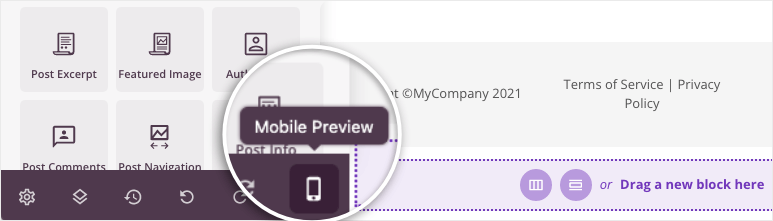
بمجرد أن تصبح راضيًا عن مظهر الصفحة ووظيفتها، انتقل إلى علامة التبويب "إعدادات الصفحة" في أداة إنشاء الصفحات لديك.
هنا، قم بتأكيد عنوان صفحة الضغط وعنوان URL. بعد ذلك، استخدم زر التبديل "حالة الصفحة" لتغيير الصفحة من مسودة إلى نشر .
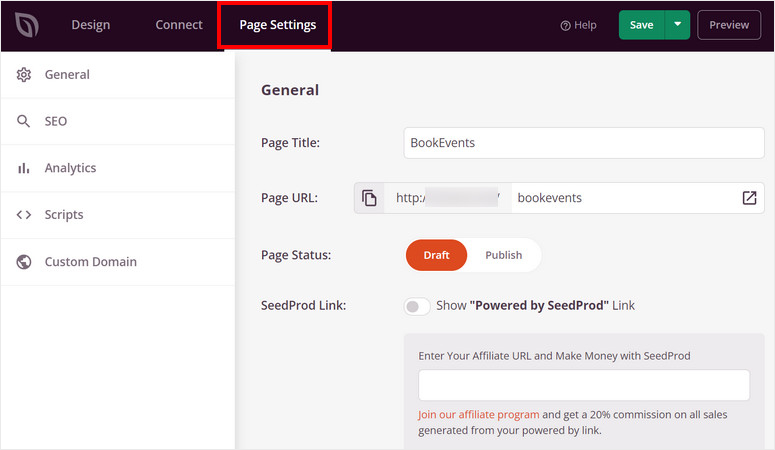
وبدلاً من ذلك، يمكنك استخدام الزر "حفظ" الموجود أعلى أداة إنشاء الصفحة وتحديد نشر من القائمة المنسدلة.
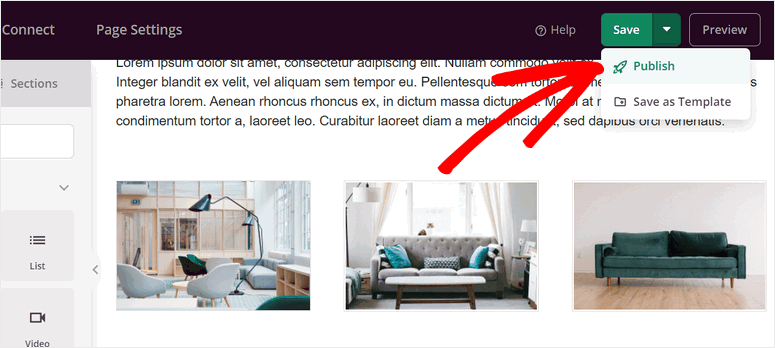
هذا كل شيء. صفحة الضغط الخاصة بك أصبحت الآن حية.

كما ترون، فإن SeedProd يجعل من السهل جدًا إنشاء صفحة الضغط الخاصة بك وتخصيصها ونشرها. الآن، دعونا نرى كيفية إنشاء صفحة ضغط باستخدام OptinMonster.
قم بإنشاء صفحة ضغط باستخدام OptinMonster
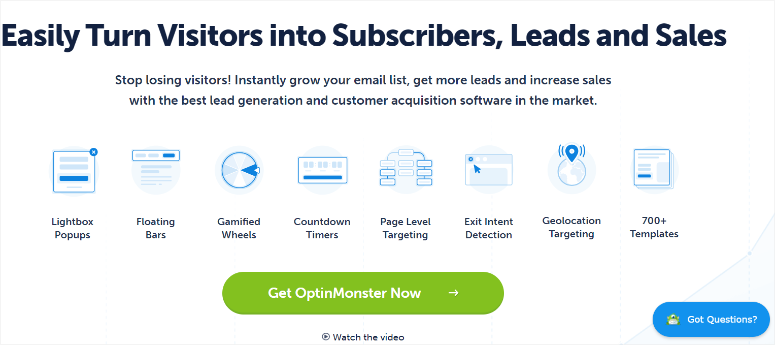
OptinMonster هو أفضل مكون إضافي لـ WordPress لمساعدتك على تنمية العملاء المحتملين وتحسين التحويلات. يمكن أن يساعدك في إنشاء نماذج اختيار جميلة بسرعة باستخدام أداة السحب والإفلات الخاصة به. بالإضافة إلى ذلك، ستحصل على أكثر من 700 نموذج يمكنك من خلاله البدء في إنشاء حملتك.
الآن، كما لاحظت، استخدمنا SeedProd لإنشاء صفحة ضغط مستقلة مع عنوان URL الخاص بها والصفحة المخصصة لها.
ولكن مع Optinmonster، سنقوم بإنشاء صفحة ضغط على نافذة منبثقة!
هذا يعني أنه يمكنك وضع النافذة المنبثقة لصفحة الضغط الخاصة بك على أي أو كل صفحة على موقع الويب الخاص بك.
يتيح لك OptinMonster إنشاء مشغلات الحملة بناءً على الموقع والجهاز والوقت الذي تقضيه على الصفحة وعمق التمرير والمزيد. علاوة على ذلك، يمكنك استخدام تقنية Exit-Intent الخاصة بـ OptinMonster، والتي تكتشف متى يكون الزائرون على وشك مغادرة موقعك وتؤدي إلى ظهور نافذة منبثقة قبل خروجهم مباشرة.
تعد هذه طريقة فعالة للغاية للحصول على عناوين البريد الإلكتروني من الزوار الذين قد يغادرون دون اتخاذ أي إجراء. ونتيجة لذلك، يمكنك تخصيص صفحة الضغط الخاصة بك لتظهر للزائرين الأكثر صلة، وفي أفضل وقت، لزيادة معدل التحويل الخاص بك.

إن ما يجعل OptinMonster الطريقة المثالية لإنشاء صفحة ضغط هو وظائف إعادة الاستهداف التي توفرها.
يمكنك عرض صفحة ضغط منبثقة للزوار العائدين الذين لم يشتركوا بعد. أو قم بتعديل العرض بناءً على الإجراءات السابقة على موقعك. تزيد هذه الطريقة المستمرة وغير التدخلية من احتمالية التحويل.
تحقق من مراجعة OptinMonster لمزيد من التفاصيل.
الآن بعد أن فهمت مزايا إنشاء صفحة منبثقة مضغوطة باستخدام Optinmonster، دعنا نرشدك إلى كيفية إنشاء واحدة.
الخطوة 1: تثبيت وإعداد OptinMonster
كما هو الحال مع SeedProd، تقدم OptinMonster أيضًا نسخة مجانية من البرنامج الإضافي. يتيح لك هذا الإصدار المجاني إنشاء أنواع مختلفة من الحملات المنبثقة وربطها بأدوات التسويق عبر البريد الإلكتروني ومنصات التجارة الإلكترونية وإدارة علاقات العملاء. يمكنك الوصول بسهولة إلى OptinMonster Lite في مستودع المكونات الإضافية لـ WordPress الخاص بك.
للقيام بذلك، انتقل إلى المكونات الإضافية » إضافة مكون إضافي جديد واستخدم شريط البحث للعثور على "OptinMonster". بعد ذلك، قم بتثبيته وتنشيطه كما تفعل مع أي مكون إضافي آخر.
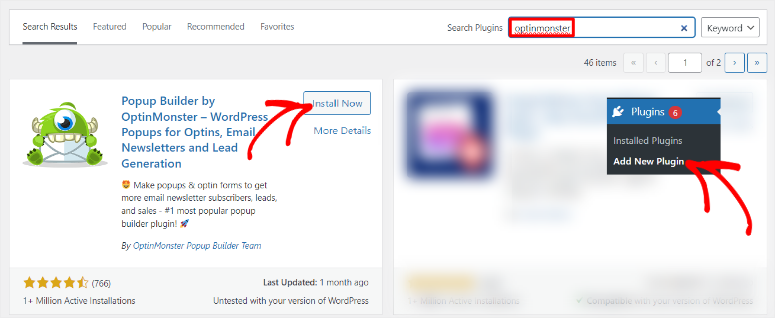
بعد ذلك، انتقل إلى OptinMonster » الإعدادات » عام ، حيث ستختار "جديد؟" المطالبة بحسابك المجاني."
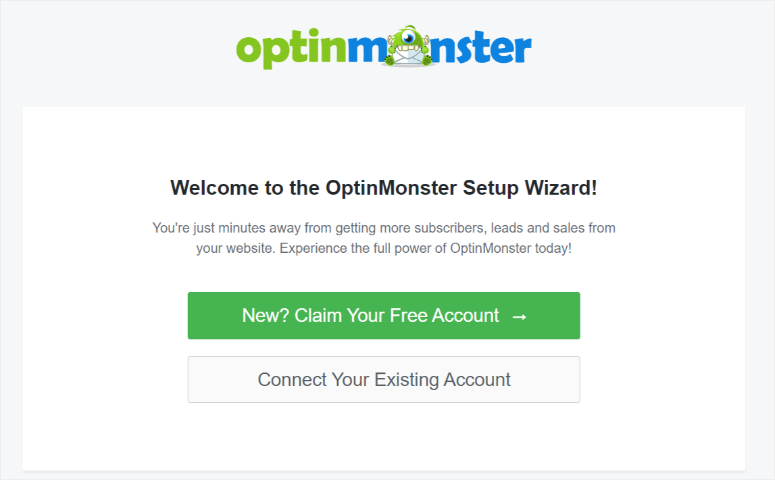
ثم استخدم معالج الإعداد لمساعدتك في إنشاء حساب OptinMonster مجاني جديد. وبصرف النظر عن هذا، ستتمكن أيضًا من الاتصال بمزود البريد الإلكتروني الخاص بك، وتحديد نوع موقع الويب الذي تقوم بتشغيله، والمزيد باستخدام معالج الإعداد.

ولكن في هذا البرنامج التعليمي، سوف نستخدم الإصدار المميز من OptinMonster.
تتطلب منك معظم المكونات الإضافية تثبيت إصدار متميز، مما يؤدي إلى خطوات إضافية قد تكون مرهقة. ولكن ما يعجبنا في OptinMonster هو أنك ستستخدم نفس المكون الإضافي المجاني الذي قمت بتثبيته من مستودع WordPress الخاص بك لتنشيط الإصدار المميز.
للقيام بذلك، انتقل إلى موقع OptinMonster الرسمي وقم بشراء الخطة. مرة أخرى، تقدم OptinMonster 4 خطط متميزة، مما يضمن العثور على الخطة التي تناسب ميزانيتك واحتياجاتك.
بمجرد شراء الخطة، هناك طريقتان يمكنك من خلالهما توصيل OptinMonster بلوحة تحكم WordPress الخاصة بك. نظرًا لأن هذا المكون الإضافي للعملاء المحتملين يمكن أن يعمل مع أي موقع ويب، وليس فقط موقع WordPress، فيمكنك استخدام رمز التضمين.
للحصول على رمز التضمين هذا، توجه إلى حساب OptinMonster الخاص بك وحدد "حسابي". ثم، ضمن "رمز التضمين على مستوى الحساب"، انسخ الرمز المقدم. بعد ذلك، انتقل إلى موقع WordPress الخاص بك والصق الرمز قبل علامة الإغلاق </body> مباشرةً لملف قالب موقع الويب الخاص بك.
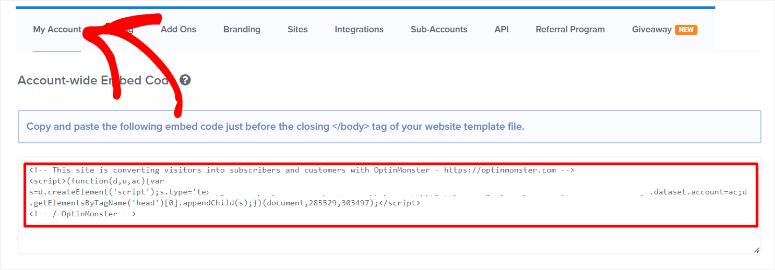
ولكن إذا كنت تستخدم WordPress، فإن عملية الاتصال تكون أسهل.
كل ما عليك فعله هو التأكد من تثبيت المكون الإضافي المجاني OptinMonster بشكل صحيح. بعد ذلك، قم بتسجيل الدخول إلى حساب OptinMonster المميز الخاص بك باستخدام نفس المتصفح الذي توجد عليه لوحة تحكم WordPress الخاصة بك.
بعد ذلك، انتقل إلى OptinMonster »الإعدادات» ثم عام . لكن هذه المرة، ستختار "الاتصال بحساب موجود".
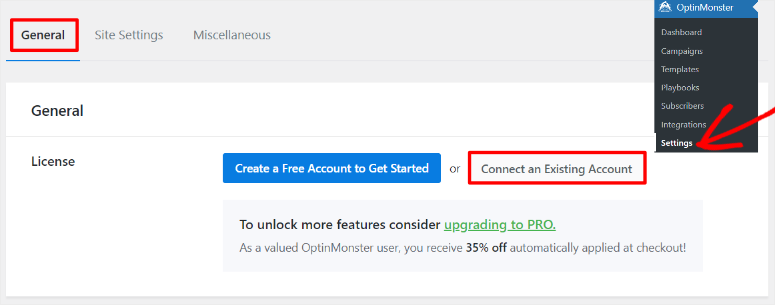
ثم، في النافذة المنبثقة التالية، حدد "الاتصال بـ OptinMonster". بعد ذلك، من المفترض أن تتلقى رسالة تأكيد على لوحة تحكم WordPress الخاصة بك تفيد بأن الاتصال كان ناجحًا.
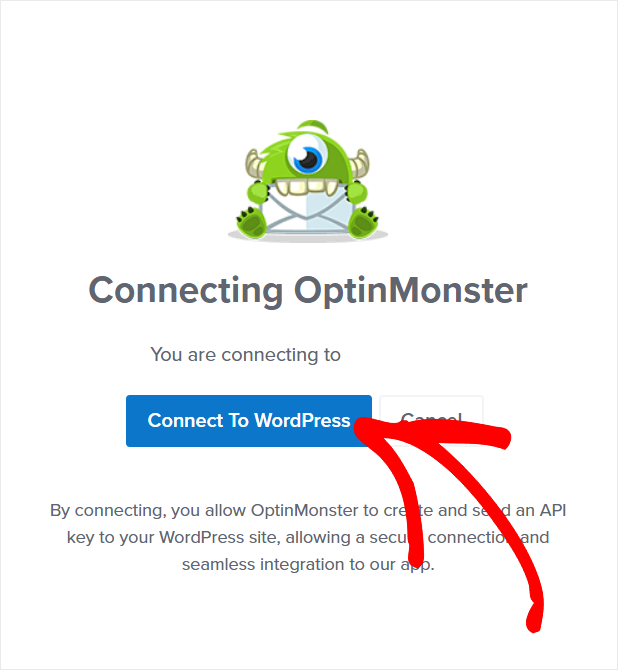
هذا كل شيء! أنت الآن جاهز لاستخدام OptinMonster لإنشاء نافذة منبثقة لصفحة الضغط.
الخطوة 2: إنشاء نافذة منبثقة لصفحة الضغط
أحد الأشياء التي ستلاحظها سريعًا بشأن OptinMonster هو أنه يمكنك إنشاء حملاتك من حساب OptinMonster الخاص بك أو من لوحة تحكم WordPress الخاصة بك. ستتبع نفس العملية تمامًا بأي طريقة تختارها.
في هذا البرنامج التعليمي، سوف نستخدم لوحة تحكم WordPress الخاصة بنا لأنها توفر عملية أكثر ملاءمة لنا.
للقيام بذلك، انتقل إلى OptinMonster »القوالب ، حيث يمكنك تحديد نوع الحملة والقالب لحملتك.
يمكنك الحصول على وظيفة البحث والتصفية على الجانب الأيسر من هذه الصفحة لمساعدتك في العثور بسرعة على ما تبحث عنه. علاوة على ذلك، يمكنك تحديد القوالب المصممة لأجهزة الكمبيوتر المكتبية أو الأجهزة اللوحية ولكنها تستجيب للأجهزة المحمولة. ومن ناحية أخرى، يمكنك أيضًا تحديد القوالب التي تم تحسينها خصيصًا للجوال.
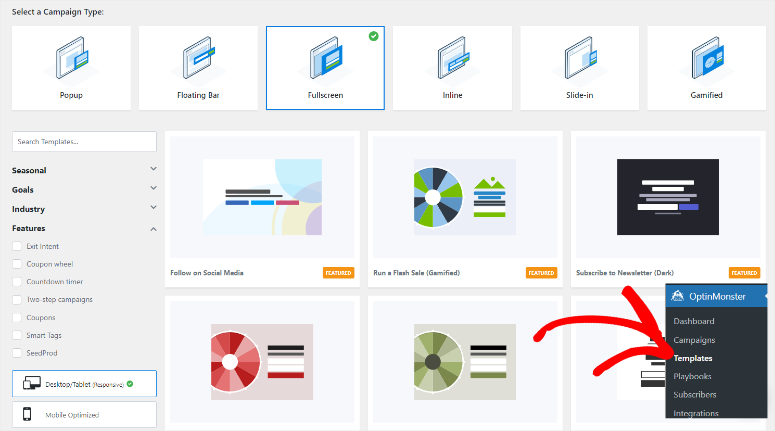
لإنشاء صفحة منبثقة للضغط، سوف نستخدم حملة ملء الشاشة . وهذا يضمن أن النافذة المنبثقة للضغط تجذب انتباه المستخدم الكامل من خلال تغطية الصفحة بأكملها.
للقيام بذلك، حدد "ملء الشاشة" لفتح النماذج ضمن هذا النوع من الحملة.
يجب أن نلاحظ أيضًا أن OptinMonster يقدم قوالب حملات بملء الشاشة تم تخصيصها بدرجة كبيرة وتأتي بالفعل مع مكافآت مدمجة أو مغناطيس رئيسي.
على سبيل المثال، يمكنك استخدام قالب الحصول على رمز القسيمة، وقالب الاشتراك في الكتب الإلكترونية، وقالب فتح الوصول الفوري، وما إلى ذلك. إذا كنت تدير حملة موسمية، فإن OptinMonster يقدم لك أيضًا قوالب مثل قالب عرض عيد الشكر، وقالب عرض يوم الثلاثاء، وقالب خصم عيد الميلاد والمزيد.
في هذا البرنامج التعليمي، سوف نستخدم قالب "الاشتراك في النشرة الإخبارية" لتوضيح عملية الإنشاء. لذا قم بالتمرير فوق القالب وحدد "استخدام القالب"، ثم في النافذة المنبثقة التي ستظهر بعد ذلك، أنشئ اسمًا للحملة واضغط على "بدء البناء".
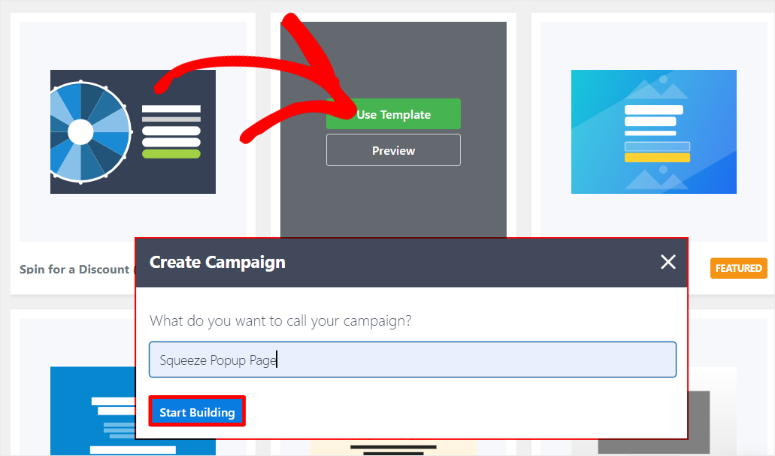
مثل SeedProd، يحتوي OptinMonster على كتل مرتبة على اليسار ونافذة المعاينة موضوعة على اليمين.
يمكنك الحصول على كتل "قياسية" مثل الأعمدة والنص والزر والفيديو والعد التنازلي والمزيد. علاوة على ذلك، يمكنك أيضًا تحديد "الكتل الذكية"، والتي تتضمن شريط التقدم والقائمة الذكية والوسائط الاجتماعية.
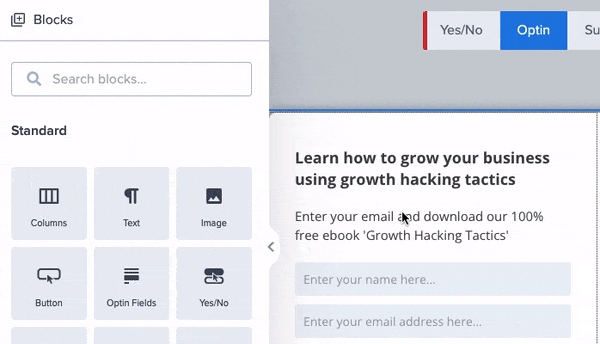
ولكن نظرًا لأننا نستخدم قالبًا، فسوف ترى صور العناصر النائبة والنصوص والعناصر الأخرى موضوعة مسبقًا في الصفحة المنبثقة الخاصة بك. لتخصيص هذه العناصر، حددها لفتح المزيد من الإعدادات على اليسار.
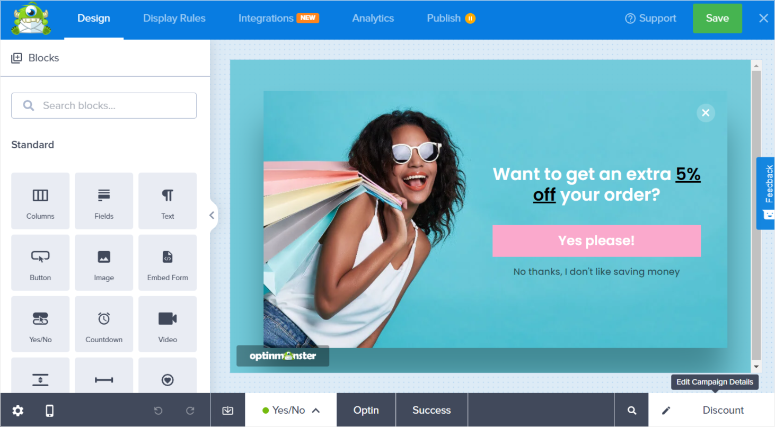
وبصرف النظر عن هذا، يمكنك تخصيص ألوان الخلفية، وظل المربع، والحدود، والتباعد، وأكثر من ذلك. بمجرد أن تصبح راضيًا عن مظهر النافذة المنبثقة، فقد حان الوقت لإضافة قواعد العرض .
الخطوة 3: إضافة قواعد العرض المنبثقة
لإخبار OptinMonster بموعد ومكان عرض صفحة الضغط المنبثقة هذه، انتقل إلى قواعد العرض »الشروط في صفحة منشئ السحب والإفلات.

الآن، هناك نوعان من القواعد التي يمكنك إنشاؤها باستخدام OptinMonster.
- قاعدة "إذا كان "أي واحد": في هذه الحالة، ستظهر النافذة المنبثقة في حالة استيفاء أي من الشروط. يعد هذا خيارًا رائعًا لإنشاء قائمة واسعة من المشتركين.
- قاعدة if "الكل": في هذه الحالة، يجب استيفاء جميع القواعد المعمول بها قبل عرض النافذة المنبثقة. يمكن أن يساعدك هذا في تضييق نطاق قائمة المشتركين الخاصة بك إلى متطلبات محددة للغاية.
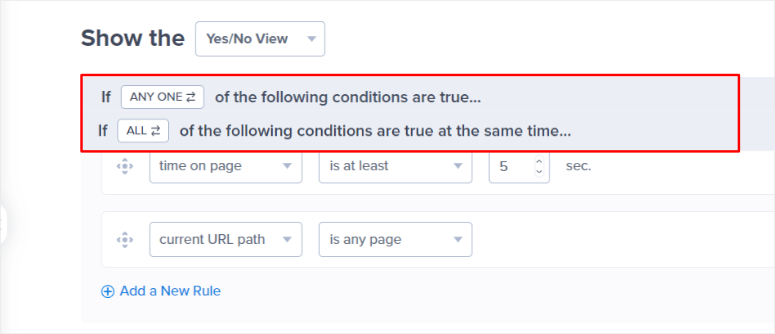
في هذا البرنامج التعليمي، سنقوم بإنشاء قاعدة "الكل".
لذا انتقل إلى سطر نص القاعدة الأول وحدد خيار القائمة المنسدلة الأول. يمكنك الاختيار من قائمة من ومتى وأين وإعادة الاستهداف في الموقع والتجارة الإلكترونية. تتفرع هذه الوظائف أيضًا إلى المزيد من الخيارات مثل استهداف الصفحة ونية الخروج والزائر الجديد والمزيد.
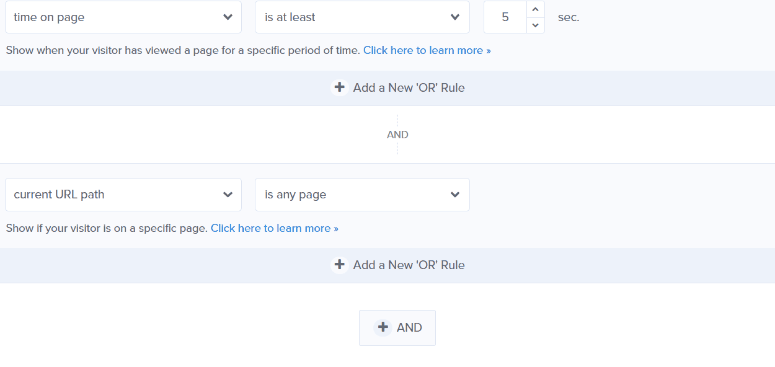
في برنامجنا التعليمي، سنختار "من" و"الموقع الفعلي" في القائمة المنسدلة الأولى. يتيح لنا ذلك التأكد من ظهور النافذة المنبثقة فقط للأشخاص الموجودين في مكان معين.
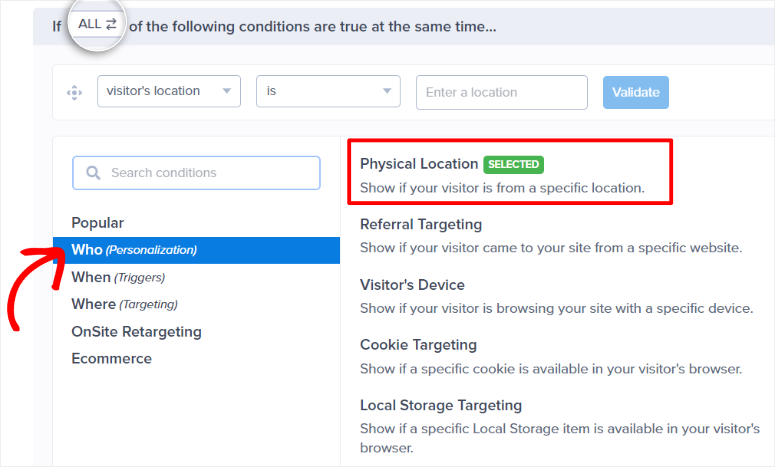
بعد ذلك، سننتقل إلى القائمة المنسدلة التالية ونختار "Is". ثم أخيرًا، في القائمة المنسدلة الأخيرة، سنختار المكان. بالنسبة لبرنامجنا التعليمي، اخترنا "نيويورك".
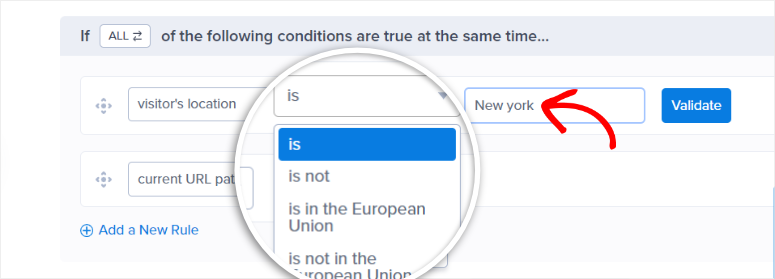
انتقل الآن إلى القائمة المنسدلة الأولى في سطر نص القاعدة الثاني. بالنسبة لهذه القاعدة، سنستخدم Exit Intent .
سيضمن هذا أن OptinMonster يلاحظ عندما يكون المستخدم على وشك مغادرة الصفحة ويعرض النافذة المنبثقة قبل الخروج. سنقوم بعد ذلك باختيار "على جميع الأجهزة" في القائمة المنسدلة التالية. ونتيجة لذلك، بغض النظر عن الجهاز الذي يستخدمه المستخدم، فسوف يرى صفحة الضغط المنبثقة.
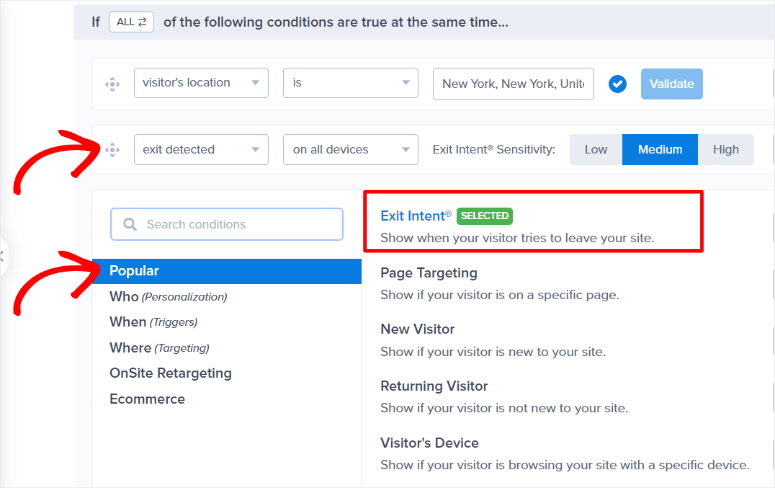
تذكر، إذا كنت تريد استخدام قاعدة عرض واحدة فقط، فيمكنك حذف سطر الأوامر الثاني باستخدام أيقونة "سلة المهملات". لكن إنشاء قاعدة عرض ثانية يساعد في تضييق نطاق استهدافك ويجعله أكثر فعالية.
الآن، بمجرد إنشاء قواعد العرض، يجب أن يكون نصها كما يلي:
إظهار النافذة المنبثقة عندما يكون موقع الزائر في نيويورك. عرض النافذة المنبثقة باستخدام تقنية Exit Detection على جميع الأجهزة.
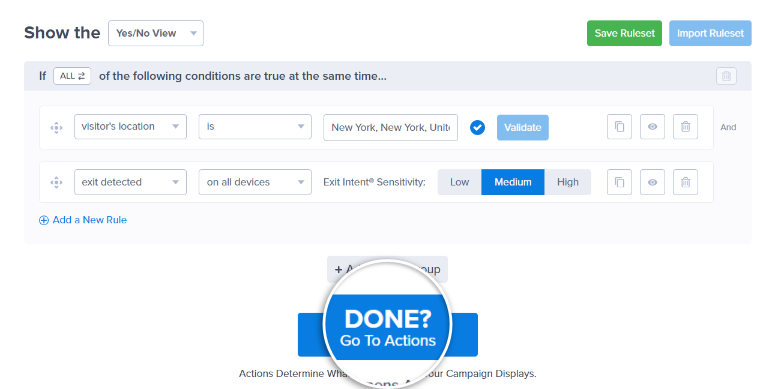
الآن بعد أن قمت بإعداد "الشروط" للعرض، دعنا ننتقل إلى علامة التبويب "الإجراء" .
أولاً، انتقل إلى قسم "التقاط الانتباه" لإضافة الرسوم المتحركة والمؤثرات الصوتية باستخدام خيارات القائمة المنسدلة.
تتضمن بعض الرسوم المتحركة التي تجدها ضمن "Animate with MonsterEffects" Bounce وFlash وPulse والمزيد. من ناحية أخرى، فإن المؤثرات الصوتية التي تحصل عليها ضمن "Play a MonsterSound" تشمل Ping وPong وFlam وArpeffio.
بعد ذلك، استخدم أزرار التبديل لتمكين "الإغلاق عند النقر في الخلفية؟" و"عرض شريحة الصفحة؟"
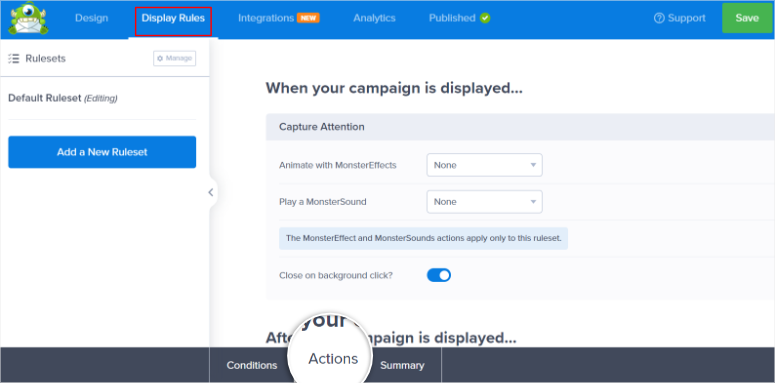
بعد ذلك، انتقل إلى "إعدادات ملفات تعريف الارتباط"، حيث ستقوم بإعداد كيفية تفاعل النافذة المنبثقة مع المستخدم بعد رؤيته لأول مرة. يمكن أن تساعدك أداة تجديد النشاط التسويقي الممتازة هذه من OptinMonster في تحويل المستخدمين حتى لو لم يشتركوا في المرة الأولى التي يزورون فيها موقعك.
لديك خيارات مثل عرض النافذة المنبثقة بعد عدد X من الأيام إذا تم تحويلها أو إغلاق النافذة. يمكنك أيضًا إخبار OptinMonster بعرض النافذة المنبثقة في المرة التالية التي يصل فيها الزائر إلى صفحتك أو في حالة استيفاء شروط العرض.
جرّب هذه الخيارات للعثور على الخيار الذي يناسبك.
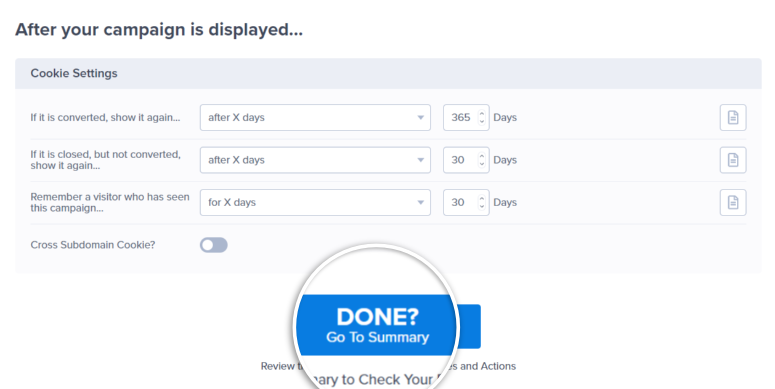
عند الانتهاء، انتقل إلى صفحة "الملخص"، حيث سترى كيف ستعمل قواعد العرض الخاصة بك عندما يتم نشر الصفحة. عندما تكون راضيًا عن نافذة الضغط المنبثقة، اضغط على "تم" للانتقال إلى الخطوة التالية.
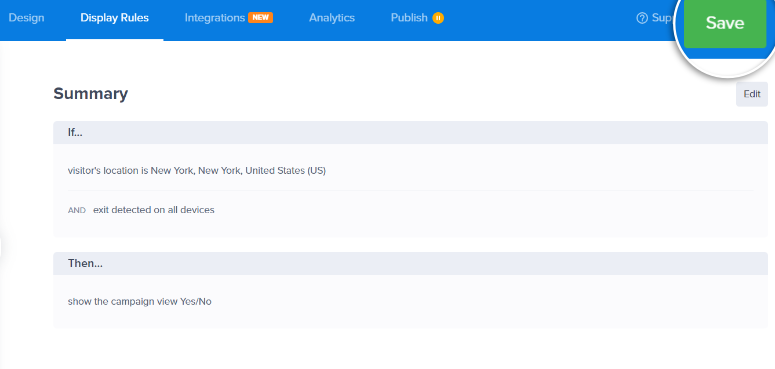
الخطوة 4: الاتصال بالتسويق عبر البريد الإلكتروني والنشر
انتقل الآن إلى علامة التبويب "التكامل" في الجزء العلوي من أداة إنشاء الصفحة. هنا، سترى أدوات مختلفة للتسويق عبر البريد الإلكتروني يمكنك توصيلها بـ OptinMonster. على سبيل المثال، يمكنك دمج هذا البرنامج الإضافي للعملاء المحتملين مع HubSpot وBrevo وActiveCampaign وAweber والمزيد.
إذا لم تجد أداة التسويق عبر البريد الإلكتروني التي تريدها مدرجة، فيمكنك استخدام Zapier للاتصال.
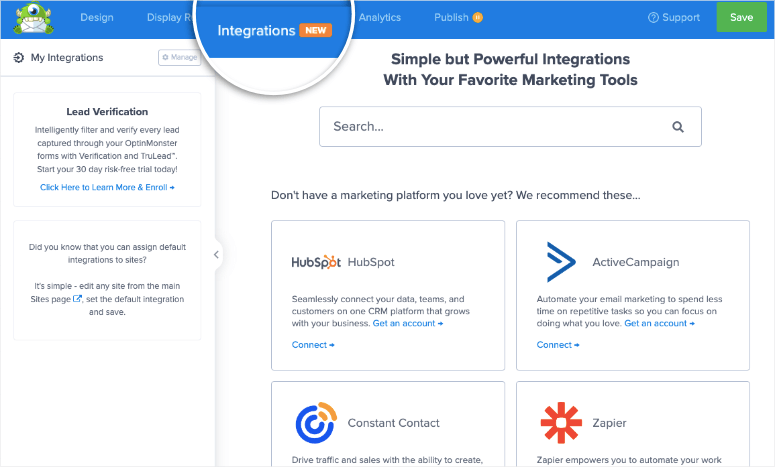
كل ما عليك فعله هو الضغط على "اتصال" في علامة التبويب الخاصة بأداة التسويق عبر البريد الإلكتروني التي تريد دمجها. بعد ذلك، اعتمادًا على أداة التسويق عبر البريد الإلكتروني التي تريد استخدامها، أدخل واجهة برمجة التطبيقات (API) أو اسم الحساب واتصل.
هذا كل شيء. الآن، سيتم إرسال جميع العملاء المتوقعين إلى أداة التسويق عبر البريد الإلكتروني التي قمت بالاتصال بها.
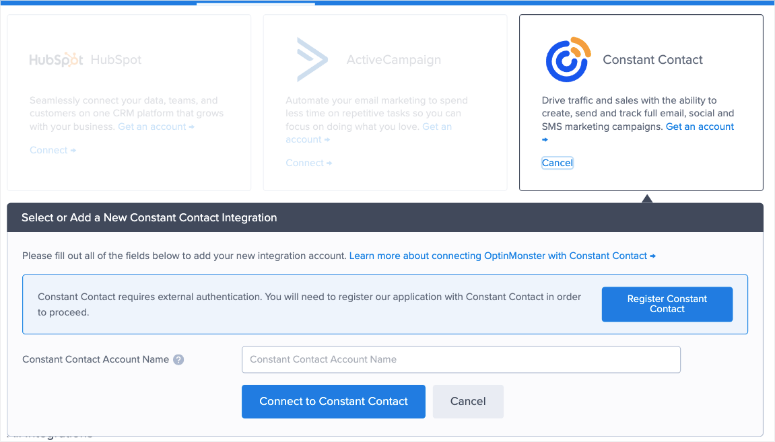
راجع هذه المقالة إذا كنت تريد معرفة كيفية التحقق من عملائك المحتملين تلقائيًا باستخدام Monster Leads، وهي أداة أخرى من أدوات OptinMonster. يمكن أن يساعد هذا في التأكد من أن جميع المشتركين لديك هم أشخاص حقيقيون مهتمون بمنتجاتك.
بعد أن تم ضبط كل شيء، انتقل إلى علامة التبويب "نشر" في أعلى الصفحة.
للتأكد من أن نافذة الضغط المنبثقة تعمل بشكل مثالي، انتقل إلى قسم "الفحص المباشر للموقع". هنا، الصق عنوان URL للصفحة التي أضفت إليها نافذة الضغط المنبثقة واضغط على "اختبار". بعد ذلك، سيقوم OptionMonster بإعادة توجيهك إلى تلك الصفحة حتى تتمكن من رؤية كيفية عمل النافذة المنبثقة من وجهة نظر المستخدم.
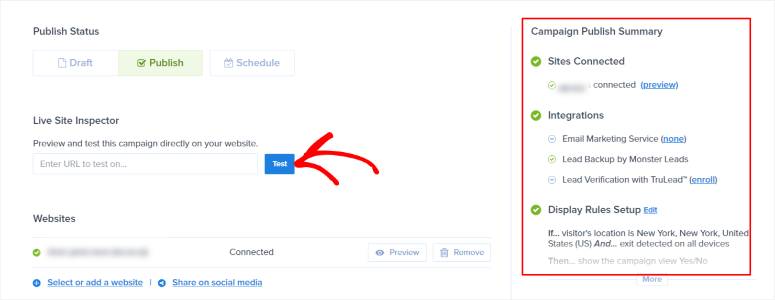
وستعرض أيضًا أداة اختبار حملة OptinMonster في الأعلى مع قواعد العرض التي قمت بإنشائها.
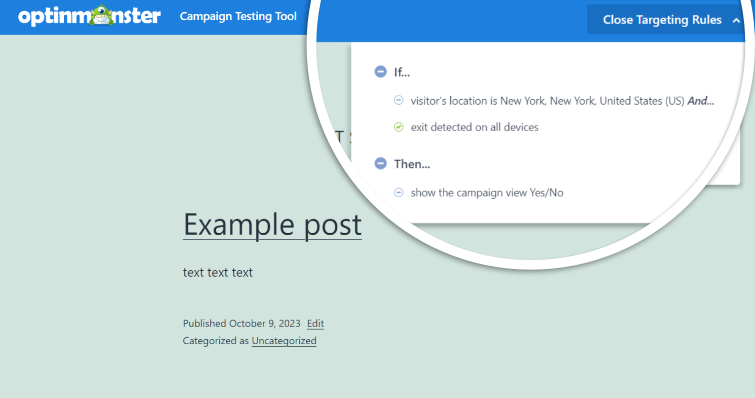
الآن، بعد أن تم ضبط كل شيء، حان الوقت لتفعيل صفحة الضغط المنبثقة.
هناك العديد من الطرق التي يمكنك من خلالها نشر صفحة الضغط المنبثقة باستخدام OptinMonster. الأول والأبسط هو ببساطة الضغط على زر "نشر" في صفحة أداة إنشاء الحملة. بعد ذلك، يجب أن تظهر النافذة المنبثقة على الصفحات التي قمت بتعيين قواعد الاستهداف عليها.
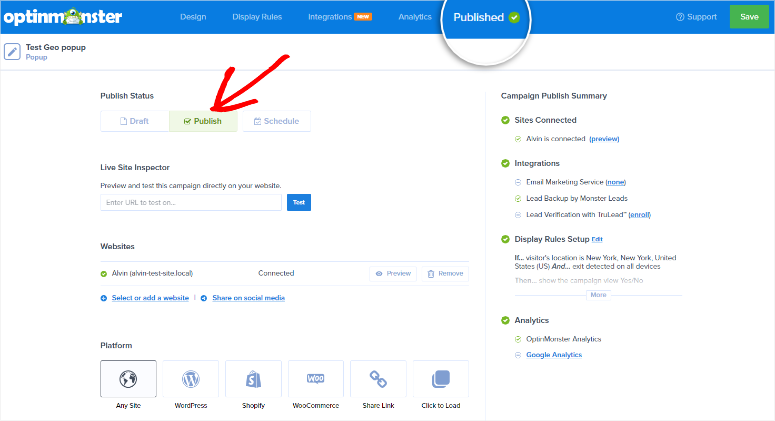
وبدلاً من ذلك، يمكنك استخدام زر "مشاركة الرابط" ومشاركة الحملة مباشرة مع المستخدمين لديك. أثناء استخدام هذا الرابط، يتيح لك OptinMonster إضافة عنوان الصفحة ووصف التعريف والصورة. هناك طريقة أخرى لنشر هذه الحملة وهي نسخ رمز التضمين ولصقه في أي صفحة تريد ظهورها.
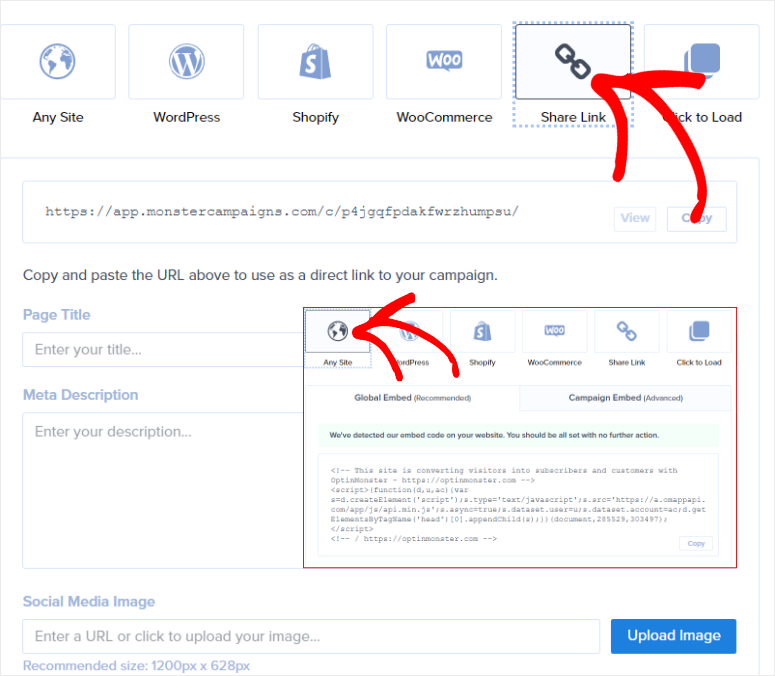
هذا كل شيء! الآن، يمكنك أن تطلب من المستخدمين أن يصبحوا مشتركين باستخدام النافذة المنبثقة لضغط الصفحة بملء الشاشة والتي أنشأتها optinMonster.
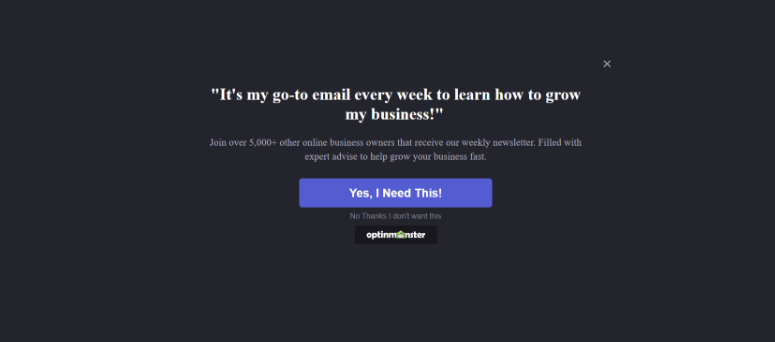
لتتبع قائمة المشتركين لديك، يمكنك استخدام نظام التتبع OptinMonster المدمج.
للوصول إلى هذا، انتقل إلى OptinMonster »المشتركون، وسترى جميع بيانات التحليلات الخاصة بك التي تم إنشاؤها بواسطة البرنامج الإضافي. يمكنك أيضًا توصيل OptInmonster بـ Google Analytics للحصول على نظرة عامة أكثر تفصيلاً على حملات توليد الرصاص الخاصة بك.
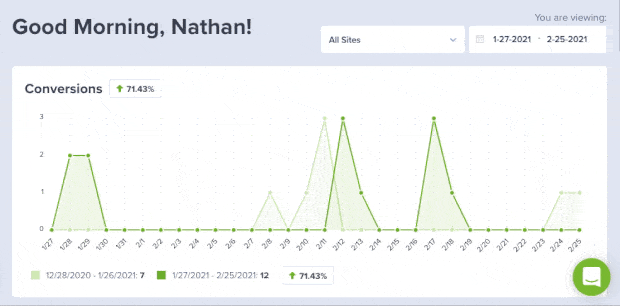
المكافأة: تحسين المشاركة في حملتك المنبثقة في صفحة الضغط
شيء واحد أثار إعجابنا حول OptinMonster هو أنه يسمح لك بتشغيل حملاتك. على سبيل المثال ، يمكنك تحديد قالب مع ميزة الدوران. في الواقع ، يمكنك الحصول على العديد من قوالب شاشة ملء الشاشة مع ميزة الدوران مثل Spin للحصول على خصم ، وتشغيل بيع الفلاش ، وتدور للحصول على خصم ، وأكثر من ذلك.
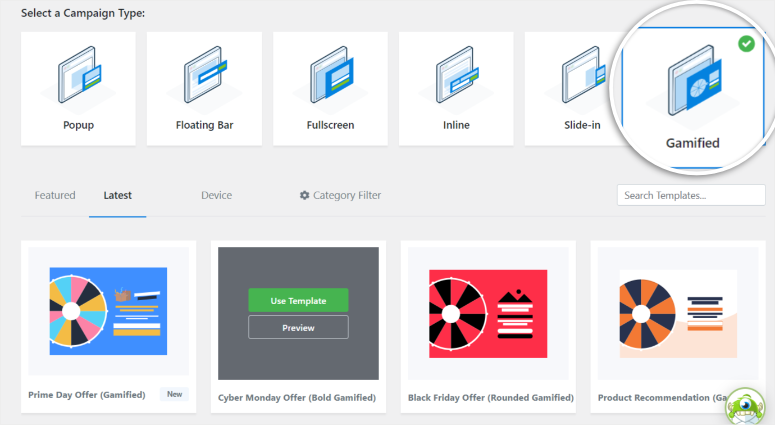
تتمثل ميزة تصحيح popup في صفحة Squeeze الخاصة بك إلى أنها تجعل المستخدمين يشعرون بمزيد من المشاركة والانخراط بشكل أفضل. نتيجة لذلك ، من المرجح أن يتسجيل ويصبحوا مشتركين.
بصرف النظر عن اختيار قالب مع ميزة الدوران ، يمكنك أيضًا استخدام كتلة عجلة القسيمة في منشئ السحب والإفلات. هذا يعني أنه يمكنك وضع ميزة المشاركة هذه على أي قالب تريده.
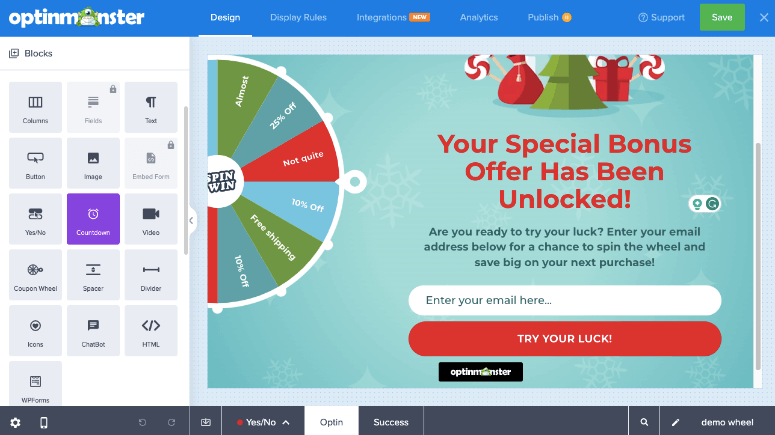
يمكنك تخصيص الألوان ، وأيقونة العجلة الداخلية ، وسحب الاتجاه ، وأكثر من ذلك. ولكن ، الأهم من ذلك ، يمكنك تخصيص فرصة الفوز ، وإيقاف أقسام العجلة ، وإضافة رموز القسيمة مباشرة إلى العجلة.
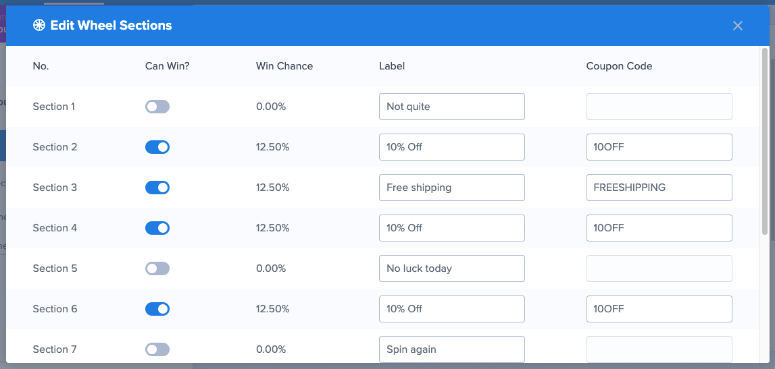
يؤدي هذا إلى أتمتة العملية بالكامل ، وتحسين تجربة المستخدم وتشجيع الزائرين على المشاركة في اللعبة.
هناك طريقة أخرى لتحسين المشاركة وهي إضافة مؤقت للعد التنازلي أو شريط التقدم. تبني هذه الميزات إحساسًا بالإلحاح، وتشجع المستخدمين على إكمال نموذج الاشتراك.
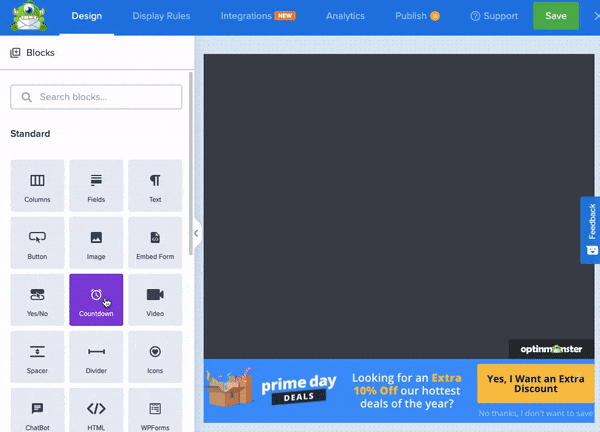
عمل عظيم! يمكنك الآن إنشاء صفحة ضغط منبثقة باستخدام OptinMonster وصفحة ضغط تقليدية باستخدام SeedProd. يمنحك كلاهما نطاقًا واسعًا من خيارات التخصيص ويشجعان المستخدمين على الاشتراك في قائمة بريدك الإلكتروني.
تحقق من الأسئلة الشائعة أدناه إذا كان لديك أي أسئلة أخرى.
الأسئلة الشائعة: كيفية إنشاء صفحة ضغط في WordPress يمكن تحويلها
ما الفرق بين الصفحة المقصودة وصفحة الضغط؟
تحتوي الصفحة المقصودة على أهداف مختلفة مثل الترويج للمنتج أو الاشتراكات أو المبيعات. يمكن أن تتضمن عبارات الحث على اتخاذ إجراء متعددة ومحتوى أكثر تفصيلاً. من ناحية أخرى، تركز صفحة الضغط فقط على التقاط معلومات الزائر، عادةً من خلال نموذج الاشتراك، مع الحد الأدنى من المحتوى وCTA واحد.
هل يمكنني استخدام OptinMonster وSeedProd لإنشاء صفحات مضغوطة في وقت واحد؟
نعم، يمكنك استخدام OptinMonster للصفحات المضغوطة القائمة على النوافذ المنبثقة وSeedProd للصفحات المضغوطة المخصصة. يمكن أن تعمل كلتا الأداتين معًا لجذب العملاء المتوقعين من خلال تنسيقات مختلفة. يتيح لك هذا إنشاء حملات صفحات ضغط مختلفة بأهداف مختلفة تعمل في نفس الوقت.
هل يمكنني استخدام النافذة المنبثقة كصفحة ضغط؟
قطعاً. تقوم صفحة الضغط المنبثقة بجمع معلومات الزائر، مثل عنوان البريد الإلكتروني، مقابل العرض. تعمل أدوات مثل OptinMonster على تسهيل إنشاء النوافذ المنبثقة باستخدام نماذج الاشتراك القابلة للتخصيص وتشغيلها بناءً على سلوك المستخدم، مثل نية الخروج أو الوقت الذي تقضيه في الصفحة.
هل SeedProd مجاني؟
نعم، يقدم SeedProd إصدارًا مجانيًا بميزات أساسية، مما يسمح لك بإنشاء صفحات مقصودة بسيطة. ولكنك ستحتاج إلى الترقية إلى خطة مدفوعة للوصول إلى الميزات المتقدمة مثل القوالب المتميزة والكتل المخصصة والتكامل مع خدمات التسويق عبر البريد الإلكتروني.
نأمل أن تستمتع بتعلم كيفية إنشاء صفحة الضغط. إليك مقالة عن أكثر من 7 نصائح لمساعدتك في تحسين تحويلات الصفحة المقصودة.
وبصرف النظر عن ذلك، إليك مقالات أخرى قد ترغب في قراءتها.
- بدائل Thrive Leads: OptinMonster vs. Thrive Leads
- 15 أفضل أدوات تسويق المحتوى والمكونات الإضافية لـ WordPress
- كيفية إضافة إشعارات الدفع إلى WordPress لزيادة حركة المرور
المقالة الأولى تقارن بين Thrive Leads وOptinMonster، وهما من أفضل المكونات الإضافية لتوليد العملاء المحتملين. يسرد المنشور التالي أفضل 15 أداة لتسويق المحتوى. بينما ترشدك المقالة الأخيرة إلى كيفية إضافة إشعارات الدفع إلى موقعك.
